サブパネルの作成と変更
フロントパネルのポップアップ・メニューを使用して、サブパネルを作成および変更できます。
この節では、システム共通のカスタマイズの方法を説明します。カスタマイズするには、フロントパネル構成ファイルを変更する必要があります。
サブパネルは、メイン・パネル内のコントロールに「接続」されています。
図 15–3 サブパネルのコンテナ (サブパネルが接続されているコントロール)
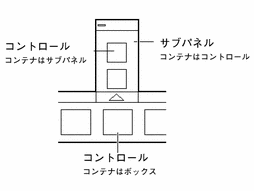
接続は、サブパネルの定義で行われます。CONTAINER_NAME フィールドは、サブパネルが接続されるコントロールを指定します。
CONTROL control_name
{
…
}
SUBPANEL subpanel_name
{
CONTAINER_NAME control_name
…
}
新しいシステム共通サブパネルを作成するには
-
メイン・パネル上の、サブパネルを接続するコントロールの control_name を検出します。
コントロールが組み込みの場合、定義は次のファイルにあります。
/usr/dt/appconfig/types/language/dtwm.fp
-
新しいファイル /etc/dt/appconfig/types/language/*.fp を作成します。
-
サブパネルを定義します。
SUBPANEL subpanel_name { CONTAINER_NAME control_name TITLE value KEYWORD value … } -
新しい構成ファイルを保存します。
-
ワークスペース・メニューから [ワークスペースマネージャの再起動] を選択します。
組み込みサブパネルのカスタマイズ
組み込みサブパネルの一般的な属性 (タイトルなど) と内容を変更できます。
組み込みサブパネルの一般的な属性を変更するには
-
-
システム共通: /etc/dt/appconfig/types/language/name.fp
-
個人用: HomeDirectory/.dt/types/name.fp
-
-
デフォルトのサブパネル定義全体を /usr/dt/appconfig/types/language/dtwm.fp から新しいファイルへコピーします。
SUBPANEL subpanel_name { … } -
サブパネル定義を変更します。
-
新しい構成ファイルを保存します。
-
ワークスペース・メニューから [ワークスペースマネージャの再起動] を選択します。
たとえば、ファイル /users/janice/.dt/types/PerApps.fp にある次の定義は、[個人アプリケーション] サブパネル名を変更します。
SUBPANEL PersAppsSubpanel
{
CONTAINER_NAME TextEditor
TITLE Janice's Applications
}
組み込みサブパネルにシステム共通コントロールを追加するには
-
フロントパネル構成ファイル /etc/dt/appconfig/types/language/name.fp を作成します。
-
システム共通コントロールをファイルに定義します。
コントロールのコンテナを指定するために、CONTAINER_NAME フィールドと CONTAINER_TYPE フィールドを使用します。
CONTROL control_name { CONTAINER_NAME subpanel_name CONTAINER_TYPE SUBPANEL … }詳細は、フロントパネル・コントロール定義を参照してください。
-
構成ファイルを保存します。
-
ワークスペース・メニューから [ワークスペースマネージャの再起動] を選択します。
たとえば、新しいファイル /etc/dt/appconfig/types/language/DigitalClock.fp に定義された次のコントロールは、( [デスクトップツール] アプリケーション・グループの) [デジタル時計] を、すべてのユーザの [個人アプリケーション] サブパネルに追加します。
CONTROL DigitalClockControl
{
TYPE icon
CONTAINER_NAME PerAppsSubpanel
CONTAINER_TYPE SUBPANEL
ICON Dtdgclk
PUSH_ACTION DigitalClock
PUSH_RECALL True
}
組み込みサブパネルからコントロールを削除するには
メイン・パネルのコントロールを削除する方法と同じです。詳細は、コントロールを削除するにはを参照してください。
アイコンのインストールのコントロールを削除するには
次のフィールドをサブパネル定義に追加します。
CONTROL_INSTALL False
サブパネルの自動的に閉じる動作を変更するには
デフォルトでは、サブパネルを元の位置から移動していない限り、コントロールを選択するとサブパネルも閉じます。
次の手順で、サブパネルを明示的に閉じるまでサブパネルを開いておくようにフロントパネルを構成できます。
- © 2010, Oracle Corporation and/or its affiliates
